Bật chế độ nhiều người chơi trên BlueStack là tính năng cho phép bạn chơi nhiều tài khoản khác nhau trong một game. Đây là tính năng độc đáo có trên phần mềm giả lập Android BlueStacks. Hãy cùng xem Taimienphi.vn bật chế độ nhiều người chơi trên BlueStacks và sử dụng nó như thế nào nhé.
Bật chế độ nhiều người chơi trên Bluestacks sẽ giúp bạn có thể sử dụng 2, 3 hoặc nhiều tài khoản hơn trong một máy tính. Tất nhiên tính năng Multi instance này hoàn toàn phụ thuộc vào cấu hình máy tính của bạn bởi nếu bạn áp dụng nó cho 2 tài khoản tương đương với việc máy bạn phải chịu đựng 2 phần mềm Bluestack cùng chạy đồng thời. Do đó hãy cân nhắc trước khi bật chế độ nhiều người chơi trên Bluestacks.

Hướng dẫn bật chế độ nhiều người chơi trên Bluestacks
Multi instance không hẳn là tính năng độc quyền trên Bluestacks, có rất nhiều phần mềm giả lập Android sở hữu tính năng này tuy nhiên chỉ có Bluestacks là hỗ trợ cũng như khai thác tối đa cấu hình máy tính, do đó nếu bạn muốn chơi nhiều tài khoản thì sử dụng phần mềm giả lập Android Bluestacks chính là sự lựa chọn hàng đầu.
Cách bật chế độ nhiều người chơi trên Bluestacks
Để bật chế độ nhiều người chơi trên Bluestack, Multi instance chúng ta sẽ mở Bluestacks lên sau đó nhấn vào Multi instance và nhấn chọn New để tạo một Bluestacks mới. Tại đây chúng ta sẽ có 2 trường hợp là tạo 1 tài khoản mới hay đơn giản là nhân bản tài khoản đó.
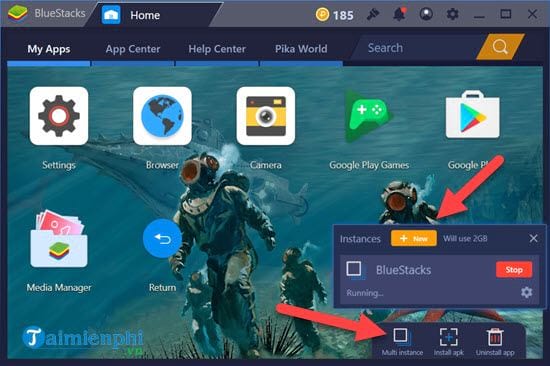
1. Bật chế độ nhiều người chơi trên Bluestacks với tài khoản mới:
Bước 1: Nếu chúng ta chọn bật chế độ nhiều người chơi trên Bluestack với tài khoản mới bạn chỉ cần chọn New > sau đó tiến hành đặt tên > nhấn chọn Create để tiến hành tạo một Bluestacks với tài khoản hoàn toàn mới.

Bước 2: Một cửa sổ Bluestacks mới sẽ hiện ra và tất nhiên giai đoạn này sẽ mất nhiều thời gian hơn so với việc bạn mở Bluestacks thông thường.

Bước 3: Tại đây chúng ta sẽ tiến hành cài đặt Bluestacks như chúng ta cài đặt Bluestacks hoàn toàn mới.

Bước 4: Sử dụng tài khoản Gmail bất kỳ để đăng nhập Bluestacks và tất nhiên đó phải là tài khoản mới.

Đồng ý với các điều khoản của Google cũng như Bluestacks rồi nhấn tôi đồng ý.

Bước 5: Sau đó bạn có thể tải các ứng dụng trên kho ứng dụng Google Play về máy tính như bình thường.

Bước 6: Bây giờ hãy thử tải và vào một game nào đó, bạn sẽ thấy đó là một tài khoản khác hẳn so với tài khoản cũ trên Bluestacks của bạn.

=> Tham khảo Cách game trên BlueStacks bằng bàn phím
2. Bật chế độ nhiều người chơi trên Bluestacks với tài khoản cũ:
Bước 1: Bật chế độ nhiều người chơi trên Bluestacks với tài khoản cũ đơn giản là bạn mở thêm một cửa sổ để chơi game khác trong trường hợp bạn muốn chơi nhiều game trên một tài khoản, tại đây bạn chọn Clone thay vì New như hướng dẫn ở trên.

Bước 2: Tương tự như trên, một cửa sổ mới sẽ hiện ra, tuy vậy quá trình này diễn ra nhanh hơn so với việc tạo mới.

Bước 3: Và tất nhiên Bluestacks khi kích hoạt Multi instance ở chế độ tài khoản cũ sẽ giống hệt cái cũ, ngoài ra bạn chẳng cần setup gì hơn cả.

Bước 4: Bạn có thể áp dụng cách này để chơi nhiều game khác nhau trên cùng một tài khoản, vừa tiện lợi và đơn giản.

3. Xóa Multi instance, chế độ nhiều người chơi trên Bluestacks
Sau khi bật chế độ nhiều người chơi trên Bluestacks, bạn không muốn sử dụng chế độ này nữa và muốn xóa hẳn nó đi thì chỉ cần click vào biểu tượng bánh răng ở phần Bluestacks mới bất kỳ đã tạo ra rồi chọn Delete Instance là xong.

https://thuthuat.taimienphi.vn/cach-bat-che-do-nhieu-nguoi-choi-tren-bluestacks-36724n.aspx
Qua bài viết trên chúng ta đã hoàn tất việc tìm hiểu cách bật chế độ nhiều người chơi trên Bluestacks hay còn gọi là Multi instance trên Bluestacks. Đây là một trong số các tính năng có mặt trên Bluestacks được rất nhiều người sử dụng. Một điểm lưu ý nữa khi bật chế độ nhiều người chơi trên Bluestack đó là ở mỗi ô cửa số Bluestacks sẽ mặc định RAM là 2 GB, tuy nhiên chúng ta hoàn toàn có thể bổ sung RAM cho Bluestacks nếu bạn muốn, miễn sao máy tính bạn khỏe và việc bổ sung RAM cho Bluestacks này không làm ảnh hưởng đến máy tính của bạn.